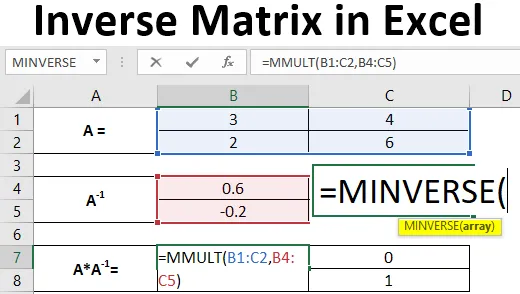
Excel Inverse Matrix (Inhaltsverzeichnis)
- Einführung in Inverse Matrix in Excel
- Beispiele für Inverse Matrix in Excel
Einführung in Inverse Matrix in Excel
Eine Matrix, für die Sie die Inverse berechnen möchten, muss eine quadratische Matrix sein. Dies bedeutet, dass die Matrix eine gleiche Anzahl von Zeilen und Spalten haben sollte. Die Determinante für die Matrix sollte nicht Null sein. Wenn es Null ist, können Sie die Inverse der Matrix finden. Die theoretische Formel zur Berechnung der Inverse einer Matrix A lautet wie folgt:
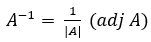
Wo,
| A | Determinante der Matrix A.
(adj A) = Adjoint von Matrix A.
Wenn wir beide Werte in die obige Formel setzen, können wir die Inverse jeder Matrix A erhalten. Manchmal wird es zu einer sehr mühsamen Aufgabe, die Inverse einer Matrix zu berechnen. Mathematiker werden sich freuen zu wissen, ob es eine Funktion gibt, die für sie funktioniert und die Umkehrung einer Matrix für sie berechnet.
MINVERSE-Funktion zum Berechnen der Inverse einer Matrix
Mit der Excel MINVERSE-Funktion kann der Benutzer die Inverse einer Quadratmatrix berechnen, deren Determinante nicht Null ist. Die inverse Matrix hat die gleiche Größe wie die ursprüngliche Matrix. Die berechnete inverse Matrix hat die gleiche Größe wie die ursprüngliche Matrix.
Syntax:
= MINVERSE (Array)
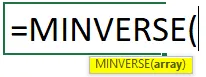
Streit:
array - Ein Array von Werten, die eine Matrix darstellen.
In diesem Artikel erfahren Sie, wie Sie die Inverse einer quadratischen Matrix berechnen.
Beispiele für Inverse Matrix in Excel
Lassen Sie uns anhand einiger Beispiele verstehen, wie die Inverse Matrix in Excel erstellt wird.
Sie können diese Inverse Matrix Excel-Vorlage hier herunterladen - Inverse Matrix Excel-VorlageBeispiel # 1 - Inverse einer 2X2 Matrix berechnen
Eine 2X2-Matrix besteht aus zwei Zeilen und zwei Spalten. Angenommen, wir haben eine 2X2-Quadratmatrix, wie in der folgenden Abbildung gezeigt.
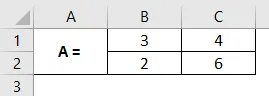
Schritt 1: Entscheiden Sie einen Bereich von 4 Zellen (da wir eine 2X2-Matrix haben) in demselben Excel-Blatt, das Ihre Inverse der Matrix A enthält. Hier habe ich die Zellen A1: C5 als Bereich für die Inverse der Matrix A ausgewählt.
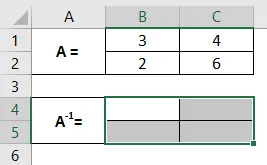
Dies sind die Bereiche, in denen die Inverse der Matrix A berechnet wird.
Schritt 2: Geben Sie in Zelle B4 die Formel für Matrix Inverse = MINV ein . Sie sehen eine Reihe von Formeln, die dem Schlüsselwort zugeordnet sind. Doppelklicken Sie, um das MINVERSE aus diesen auszuwählen, damit Sie die Inverse von Matrix A berechnen können. Es ist obligatorisch, alle Zellen auszuwählen, in denen Ihre Inverse berechnet wird.
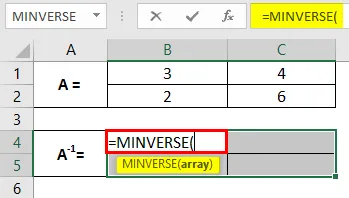
Schritt 3: Geben Sie ein Array-Argument für die MINVERSE-Funktion als B1: C2 an und schließen Sie die Klammern, um die Formel zu vervollständigen. Beachten Sie, dass das Array, das wir als Argument für die Funktion MINVERSE bereitstellen, aus den Zellen besteht, die Werte für die ursprüngliche Matrix A haben.
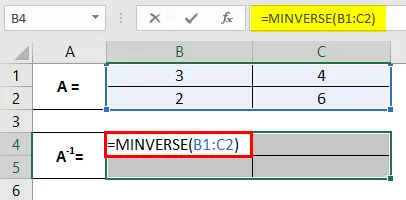
Schritt 4: Um die Ausgabe der Formel jedes Mal zu sehen, müssen wir die Eingabetaste drücken. In diesem Fall müssen Sie jedoch die Tastenkombination STRG + UMSCHALT + EINGABETASTE drücken, damit die Formel in eine Matrixformel umgewandelt wird, die wie folgt aussieht: (= MINVERSE (B1: C2)) und mit allen Zellen zusammenarbeitet, die der Umkehrung von zugeordnet sind EIN.
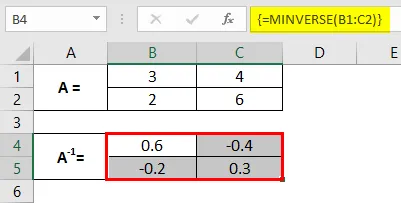
Sie können in den Zellen B1: C2 sehen, dass die Matrix invers zur ursprünglichen Matrix A ist.
Wir können auch überprüfen, ob die Umkehrung, die wir durch die MINVERSE-Funktion erhalten, korrekt erfasst wurde oder nicht. Um dies zu überprüfen, multiplizieren Sie Matrix A und A -1 . Die Multiplikation sollte zu einer Identitätsmatrix führen.

Wir können die Matrixmultiplikation erreichen, indem wir die MMULT-Funktion in Excel verwenden. Es multipliziert die Matrizen. Siehe die Ausgabe in einem Array von Zellen B1: C5.
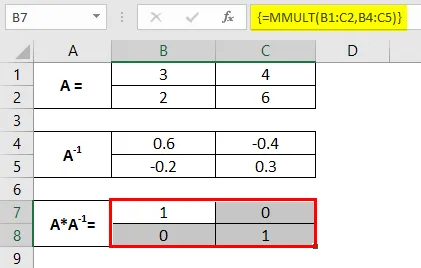
Beispiel # 2 - Inverse einer 4X4 Matrix berechnen
Schritt 1: Geben Sie eine 4X4-Matrix über die Zellen A1: E4 ein (siehe Abbildung unten). Dies ist die Matrix, für die wir die inverse Matrix berechnen müssen.
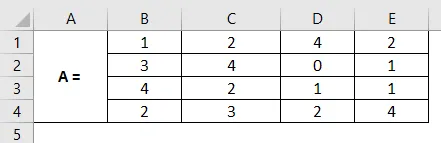
Schritt 2: Zellen von A6 bis E9 auswählen. In diesen Zellen berechnen wir die Inverse einer 4X4-Matrix mit dem Namen A.
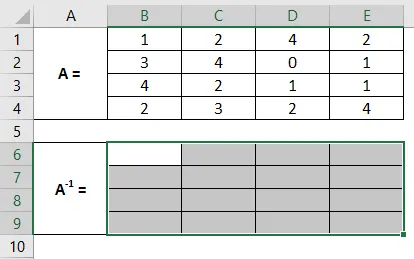
Schritt 3: Lassen Sie alle Zellen ausgewählt und geben Sie in Zelle B6 die Formel für die inverse Matrix = MINV ein . Doppelklicken Sie in der Liste der mit dem Schlüsselwort verknüpften Formeln, um MINVERSE auszuwählen.
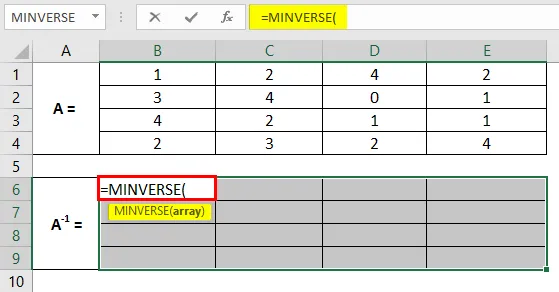
Schritt 4: Verwenden Sie die Arrayreferenz B1: E4 als Arrayargument für diese Funktion und schließen Sie die Klammern, um die Formel zu vervollständigen.
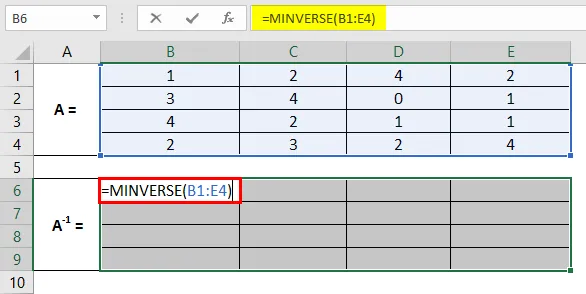
Schritt 5: Anstatt wie gewohnt die Eingabetaste zu drücken, drücken Sie gleichzeitig Strg + Umschalt + Eingabetaste, um die Umkehrwerte für alle Zellen in B1: E4 zu berechnen. Wenn Sie dies nicht tun, wird die Formel nicht in eine Matrixformel konvertiert und entweder nur auf die aktuelle Zelle angewendet, und wenn Sie versuchen, sie für andere Zellen zu ziehen, wird eine Fehlermeldung ausgegeben.
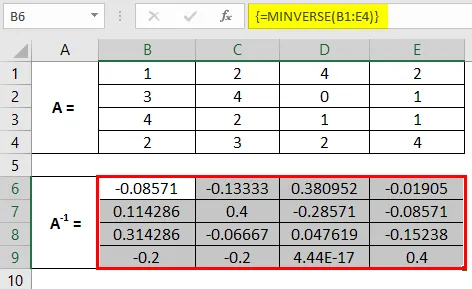
Auf diese Weise können wir die Inverse einer Matrix in Excel mit der Funktion MINVERSE berechnen. Wir können auch mit Hilfe der MMLUT-Funktion prüfen, ob die Inverse tatsächlich richtig berechnet wird oder nicht.
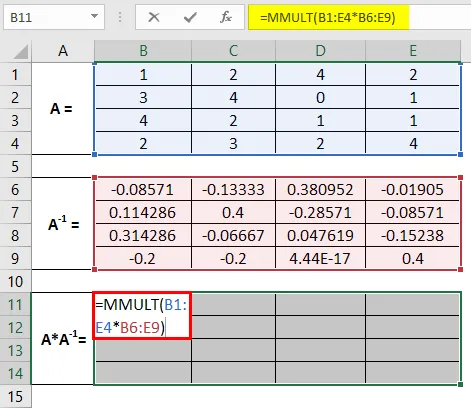
Wählen Sie die Bereiche B1 bis E9 aus, in denen überprüft werden kann, ob die Multiplikation dieser beiden Matrizen eine identische Matrix ist oder nicht.
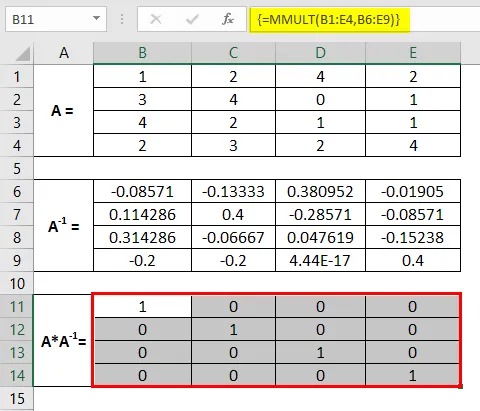
Es kommt als identische Matrix. Daher können wir sagen, dass die von uns erfasste Inverse zu Recht erfasst wird. Dies ist es aus diesem Artikel. Lassen Sie uns die Dinge mit einigen Punkten abschließen, an die wir uns erinnern müssen.
Dinge, an die man sich erinnern sollte
- Wenn eine Matrix eine leere Zelle oder einen nicht numerischen Wert enthält, gibt MINVERSE #VALUE aus! Error.
- Wenn Sie in der resultierenden Matrix einige zusätzliche Zellen auswählen, wird der Fehler # N / A angezeigt.
- Wenn eine gegebene Matrix eine Singularmatrix ist (für die die Inverse nicht existiert), erhalten Sie #NUM! Error.
- Es wird empfohlen, MINVERSE als Matrixformel zu verwenden. Andernfalls erhalten Sie möglicherweise einige seltsame Ergebnisse in den Zellen. Wie das Erhalten von Wertefehlern beim Ziehen und Ablegen der Formel über die Zeilen.
- Wenn Sie nicht möchten, dass es als Matrixformel verwendet wird, müssen Sie dieselbe Formel in alle Zellen eingeben, um das Ergebnis zu erhalten.
Empfohlene Artikel
Dies ist eine Anleitung zu Inverse Matrix in Excel. Hier diskutieren wir, wie man eine Inverse Matrix in Excel erstellt, zusammen mit praktischen Beispielen und einer herunterladbaren Excel-Vorlage. Sie können auch unsere anderen Artikelvorschläge durchgehen -
- Wie verwende ich Excel, wenn und Funktion?
- Beispiele für Checkliste in Excel
- Delta-Symbol in Excel einfügen
- Einführung in das Datenmodell in Excel